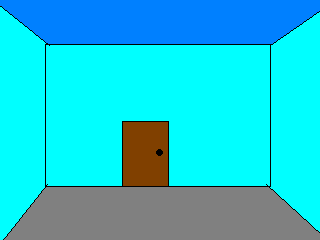
Adventure Game Studio - Başlangıç
Merhaba,
Bu makalede Adventure Game Studio (AGS) ile oyun yapmaya nasıl başlanılması gerektiğinden bahsedeceğim.
AGS, bir adventure oyunu yapmak için en kullanışlı programlardan biridir. Basit arayüzü ile yapmak istediğiniz macera oyunlarındaki karakter, envanter eşyaları, dialoglar gibi macera oyunlarındaki önemli öğelerin ayarlarını yapabilirsiniz. Ve AGS ile basit bir macera oyunu yapmak için programlama bilmenize gerek yoktur. Ama AGS ile beraber gelen AGS Script'i öğrenirseniz yaptığınız oyuna yeni özellikler ekleyebilirsiniz. Mesela Asporia: Gizli Tehdit gibi bir RPG yapmak için AGS scripting'i bilmek gerekiyor. Yani AGS sadece adventure oyunları yapmaya yaramıyor, isterseniz script kullanarak bir dövüş oyunu bile yapabilirsiniz. Belki ileride istek gelirse AGS Script hakkında da bir makale yazarım. AGS-Başlangıç seviyesi için script öğrenmek bence erken.
AGS Arayüzü
Arayüzdeki bazı bölümler AGS-Başlangıç seviyesi için uygun değil ve bir macera oyunu yapabilmeniz için o bölümlere girmek zorunda değilsiniz. Bu bölümlerde "Başlangıç için gerekli değil" yazıyor. O kısımların nasıl kullanıldığını daha sonra yazacağım makalelerde açıklamayı düşünüyorum.
Game Editor
General Setting: Buradan oyunumuzla ilgili genel ayarları yapabiliriz. Mesela Room transition style ile oyundaki odaların değişme efektini ayarlayabiliriz. Başlangıç için gerekli değil
GUIs: Oyununuzdaki arayüzlerin ayarları. Mesela default bir AGS oyununda mouse imlecini ekranın üstüne getirirseniz bir menü ortaya çıkıyor. İşte bunları GUIs bölümünden ayarlıyorsunuz. Başlangıç için gerekli değil
Inventory Items: Oyundaki envanter eşyaları. Bunlar da anahtar, dergi, yumurta, kalem gibi adventure oyunlarında kullanılacak eşyalar.
Global Messages: Bütün oyun boyunca kullanılabilecek mesajlar. Mesela oyundan çıkmak istediğiniz zaman gelen "Are you sure you want to quit?" sorusu. Başlangıç için gerekli değil
Palette: Oyunun renk derinliği. Change Colour Depth bölümünden renk deriniğini 16 veya 32 bit yapmanızı tavsiye ederim. Başlangıç için çok gerekli değil
Dialogs: Oyundaki karakterler arası konuşmalar.
Text Parser: Eğer bir text adventure yapıyorsanız kullanmanız gereken bir kısım. Başlangıç için gerekli değil
Sprite Manager: Oyunda kullanılacak olan bütün 2D grafik öğelerini bu Sprite Manager'dan oyuna ekleyebilir ve kullanabilirsiniz.
Views: Sprite Manager ile oyuna eklediğiniz sprite'ları karakterler ve (eğer animasyon kullanıyorsa) objeler için kullanırken View bölümünden gerekli sprite'ları düzenlemeniz gerekir.
Characters: Oyununuza karakter ekleyeceğiniz ve gerekli ayarları yapacağınız yer.
Fonts: Oyundaki yazıların fontlarını düzenleme. Başlangıç için gerekli değil
Lip Sync: Oyundaki karakterlerin konuşurkenki ağız hareketlerini oldukça ayrıntılı bir şekilde ayarlama. Mesela "O" derken ağızlarının yuvarlanması. Sadece belki çok ileri seviyede, parayla satılacak AGS oyunları için gerekli bir özellik. Başlangıç için hiç gerekli değil
Room Editor
Settings: Üzerinde çalıştığınız odanın arkaplanını değiştirmek, müziğin sesinin yüksekliğini ayarlamak, odayı kaydetmek ve yüklemek gibi işlerin yapıldığı yer.
Areas: Odadaki yürünebilir alanlar, hotspotlar gibi alanların ayarları.
Objects: Odadaki nesneler. Mesela yerden bir anahtar almak.
İlk Oyunumuzu Yapalım
Eveet, artık işe başlayabiliriz. Şimdi AGS'yi açın ve Start a new game'i seçin. Oradaki boşluğa oyunun data dosyalarının yer almasını istediğiniz bir klasör ismi yazın ve Default Game'i seçin. Yeni çıkan ekrandan oyunun çözünürlüğünü seçeceğiz. Size tavsiyem 320*240'ı seçmeniz. General Settings'te Game Name'e oyunun ismini girin.
Şimdi Paint'i açın ve 320*240 boyunda bir oda resmi yapın.
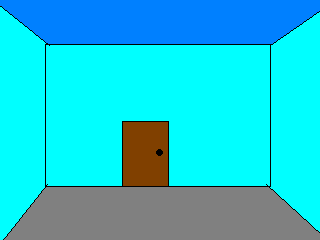
Bu resmi de bilgisayarınıza kaydedip kullanabilirsiniz.
Sonra Room Editor/Settings'e gelin ve (Room)/Import Background.ile o resmi import edin. Sonra odayı "room1.crm" olarak kaydedip File/Test Game ile oyunu test edin.
Şimdi odanın tam ortasında hareketsiz bir adamın (adı Roger ) olması gerekiyor.
Roger odanın tam ortasında, çünkü henüz 2 boyutlu düzlemdeki koordinatlarını belirlemedik, ve default olan x=160 y=160 koordinatı kullanılıyor.
Roger hareket edemiyor, çünkü henüz Walkable Area'ları düzenlemedik.
Room Editor'de mouse'u odanın üstünde gezdirdiğimizde Mouse Pos. yazısının sağındaki sayıların değiştiğini fark ettiniz mi? İşte bunlar oyundaki koordinatlar. Oyuncu karakterin odanın neresinde başlamak istediğini belirleyin (örneğin x=150 y=210 benim yaptığım oda için uygun bir koordinat) ve bu sayıları Characters ekranında Roger'ın Start in room bölümündeki boşluklarına yazın.(160 - 160'ın yerlerine).
Walkable Area'ları ayarlamak için ise Room Editor/Areas'a girin ve sol üstte Show this room's bölümünden walkable areas'ı seçin. Sonra sağ üstteki çizim butonlarından birini seçerek (mesela Draw Freehand) aynı Paint'te olduğu gibi oyuncunun yürüyebileceği alanları çizin (ve Fill Area ile içini doldurmayı unutmayın.). Mesela benim çizdiğim odadaki gir renkli zemin. Tekrar odayı kaydedip oyunu test edin. Eğer bir şeyleri yanlış yapmadıysanız bu sefer Roger'ın yürüyebildiğini göreceksiniz.
Şimdi işi biraz daha ilerletelim. Size hotspotları anlatayım.
Hotspotlar, bir adventure oyununda örneğin bir kapıya tıkladığınızda yeni bir odaya geçmeniz veya bir vazoyu incelemek için göz ikonuyla tıkladığınızda size o vazo hakkında bilgi verilmesi gibi olayların sağlandığı room içindeki arealardır. AGS'de hotspotları oyuna nsaıl walkable area eklediyeseniz öyle de ekleyebilirsiniz. Show this room's bölümünden Hospots'u seçin ve kapının üstünü bu hotspot ile kaplayın. Şimdi kapıyı incelediğimiz zaman bir mesaj çıkmasını istiyoruz. Interaction bölümünden "Look at hotspot" 'u seçin. Configure Action penceresinden Game - Display Message'ı seçin ve Edit Message'tan New Message'a tıklayarak bir şeyler yazın (Türkçe karakter kullanmayın). Sonra her şeye OK deyip odayı kaydedin ve oyunu test edin. Sağ mouse tuşu ile göz ikonunu seçip kapıyı incelediğiniz zaman o yazdığınız mesajın çıkması gerekiyor. Eğer mesaj çıktıysa o zaman artık hotspot kullanımını öğrenmişsiniz demektir.
İşi biraz daha ilerletelim ve size oyunda odalar arası değişimin nasıl yapıldığnı göstereyim.
Oyunda değişen odalar olabilmesi için önce ne lazım? Tabi ki yeni bir oda... Room/New Room ile yeni bir oda yaratın ve room2.crm olarak kaydedin.
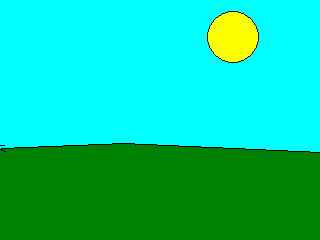
İsterseniz 2'nci odanın arkaplanı bu olsun?
Sonra Room Editor ile 1'nci odaya geri dönün ve kapının üzerindeki hotspot'un interaction bölümünü bulun ve Interact Hotspot/ Configure Action bölümünden Player- Go to a different room(at specific coordinates'i seçin. Buradan da hangi odada hangi koordinatlara geçmesini istediğinizi yazın.
Şimdilik sanırım bu kadar yeter. Eğer ihtiyaç duyarsanız karakter hazırlama, dialog scripti yazma gibi konular hakkında da makale yazabilirim.
Kolay gelsin :) Kolaysa başına gelsin :))
-Peki Fanta'ysa ne olsun? ESPRİİİ!!!!111
Ahmet "CoolBlue-Gord10" Kamil Keleş